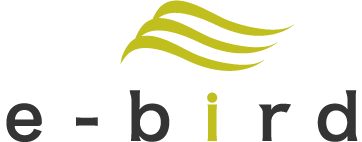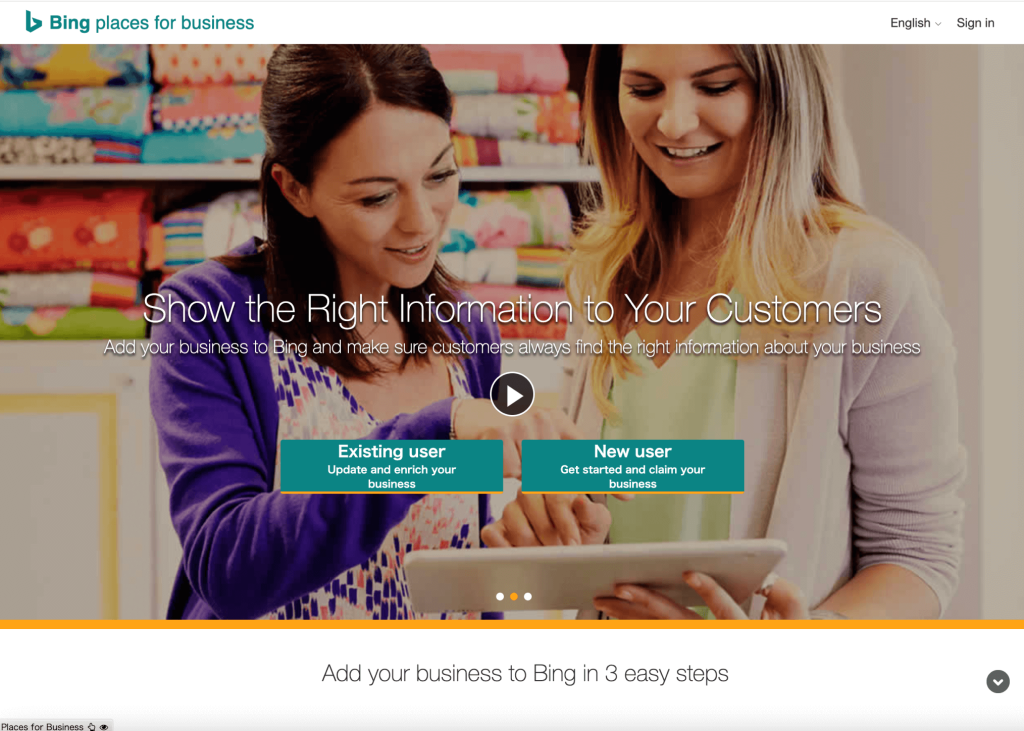Bing Places for Businessとは何か
先日の記事で、Googleの検索結果やGoogleマップ上に効果的に表示させるサービスであるGoogleビジネスプロフィール、Yahoo! JAPAN向けのサービスであるYahoo!プレイスというサービスの登録方法について解説しましたが、Microsoftが提供している検索サイト、Bing向けにもBing Places for Businessというサービスがあります。
Bing Places for Businessを使うことにより、Bingで検索した際に、特に地元の検索結果において、企業や店舗の情報を前面に出すことが可能です。
Bing Places for Businessの登録は、Goolgeビジネスプロフィールの設定をインポートすることで、簡単に登録できます。
自社ウェブサイトを検索エンジンに対して最適化するにあたり、Googleビジネスプロフィールを利用しないことはあまり想定できないこともあり、この記事ではGoogleビジネスプロフィールをすでに登録していることを前提にした、Bing Places for Businessの設定方法を解説します。
まだGoogleビジネスプロフィールの登録をされていない場合は、先に登録してから進めていただくことをおすすめします。
Googleビジネスプロフィールに自社サイトを登録しよう:
https://www.e-bird.biz/blog/google-business-profile/
Bing Places for Businessの設定方法
Bing Places for Business登録
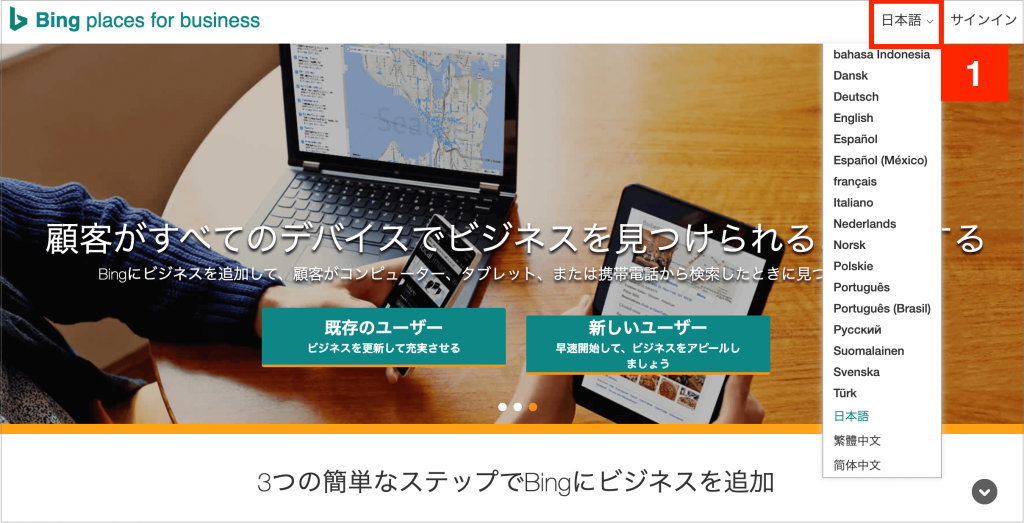
【1】Bing Places for Businessに移動し、言語タブから「日本語」を選んで、情報入力を開始します。
Googleビジネスプロフィールと同期する
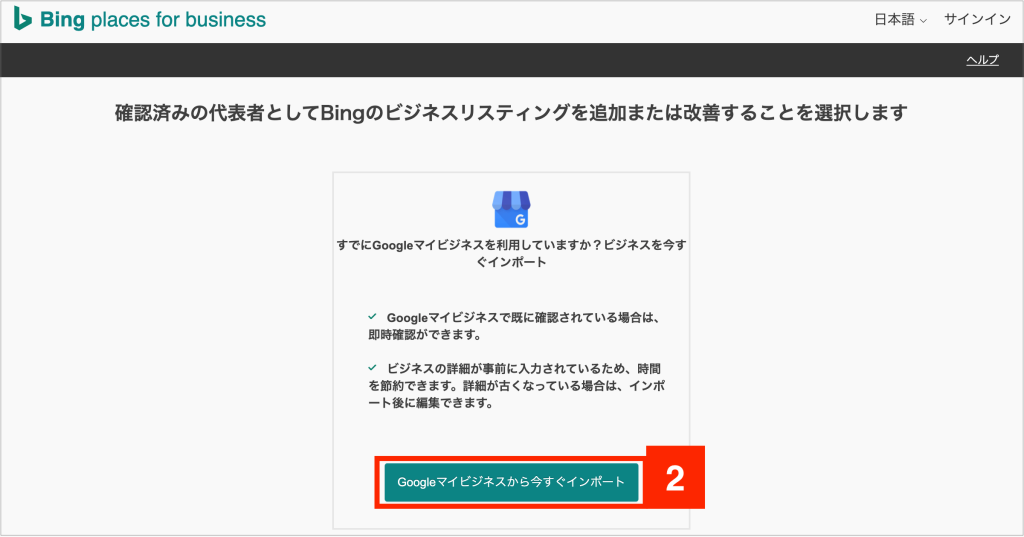
【2】すでに設定しているGoogleビジネスプロフィールと同期するために「Googleマイビジネスから今すぐインポート」を押して同期開始します。
ちなみに、Googleビジネスプロフィールの以前の名称はGoogleマイビジネスでした。
Bing Places for Businessの設定画面での名称は旧名称のままなのですね・・・
Googleビジネスプロフィールを設定していない場合は
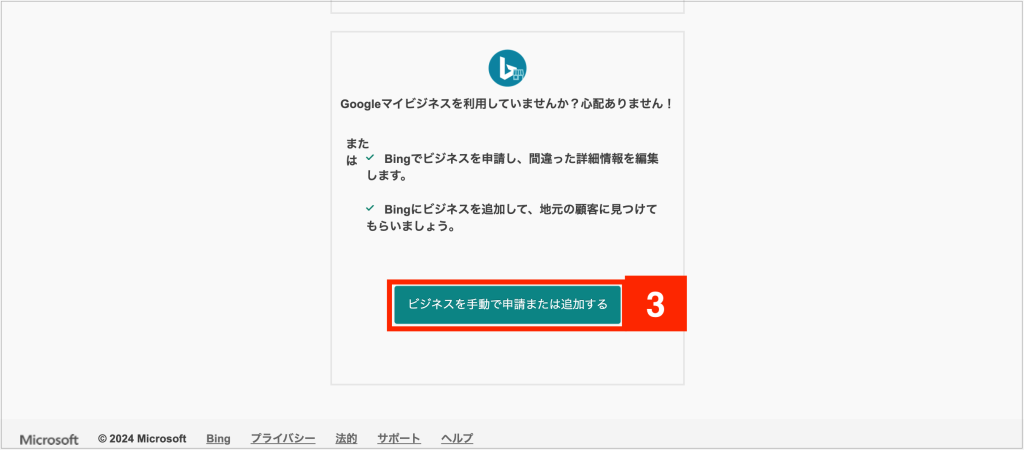
【3】Googleビシネスプロフィールを設定していない場合は、「ビジネスを手動で申請または追加する」を押して、項目を入力していきますが、自社ウェブサイトを検索エンジンに対して最適化するにあたり、検索サイトのシェアが一番高いGoogle向けのサービスであるGoogleビジネスプロフィールを利用しない理由はないので、【2】の手順で設定を進めることをおすすめします。
各種アカウントでサインインする
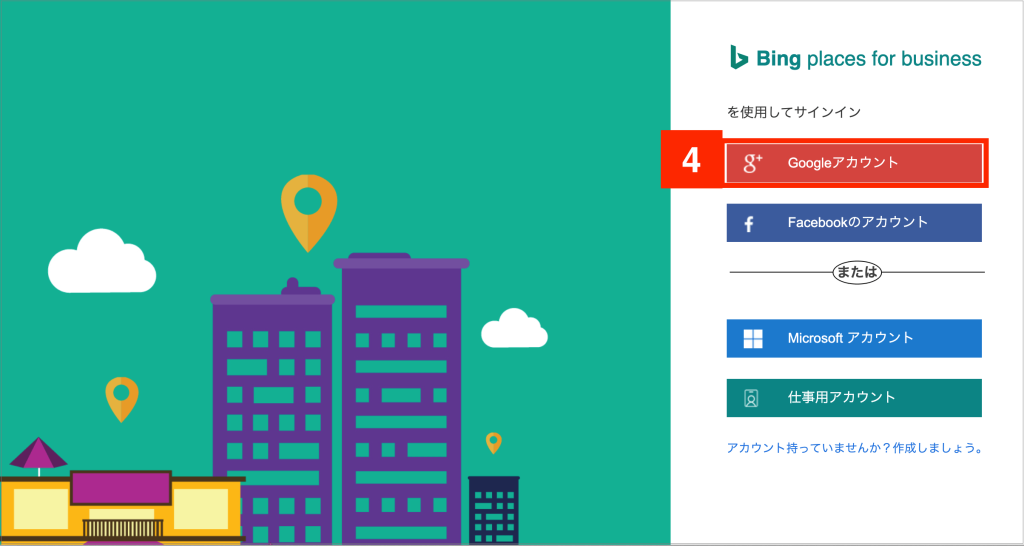
【4】Googleビジネスプロフィールを設定しているようであれば、Googleアカウントが使えますので、「Googleアカウント」でサインインします。もちろん、他のアカウントを利用しても大丈夫です。
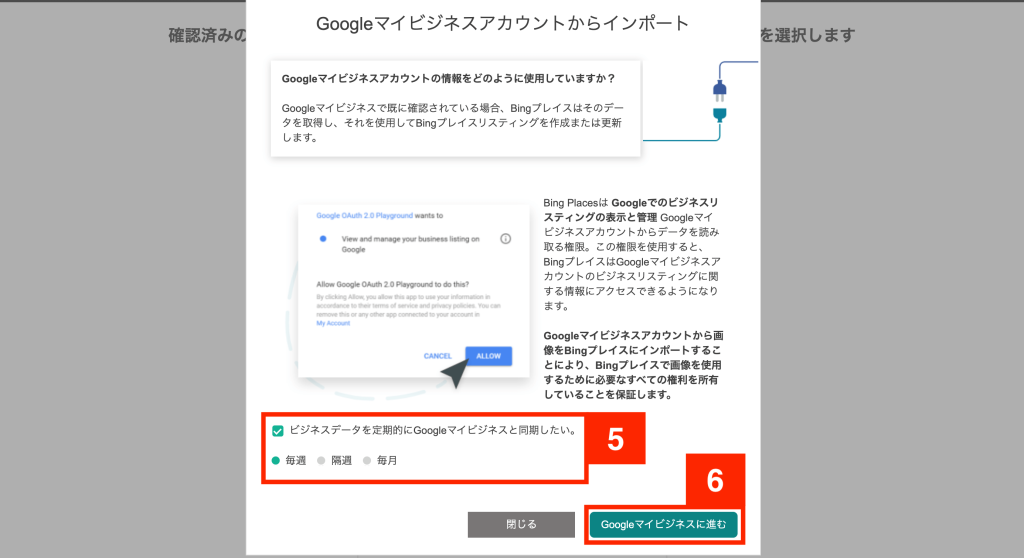
【5】GoogleビジネスプロフィールのデータをどのようにBing Places for Businessで使われるか、表示されますので、内容を確認します。また、定期的にデータを同期するかどうかの確認項目がありますので、同期するようであれば、チェックマークを入れて同期する頻度を選択し、【6】「Googleマイビジネスに進む」を押します。
Googleアカウントでログインする
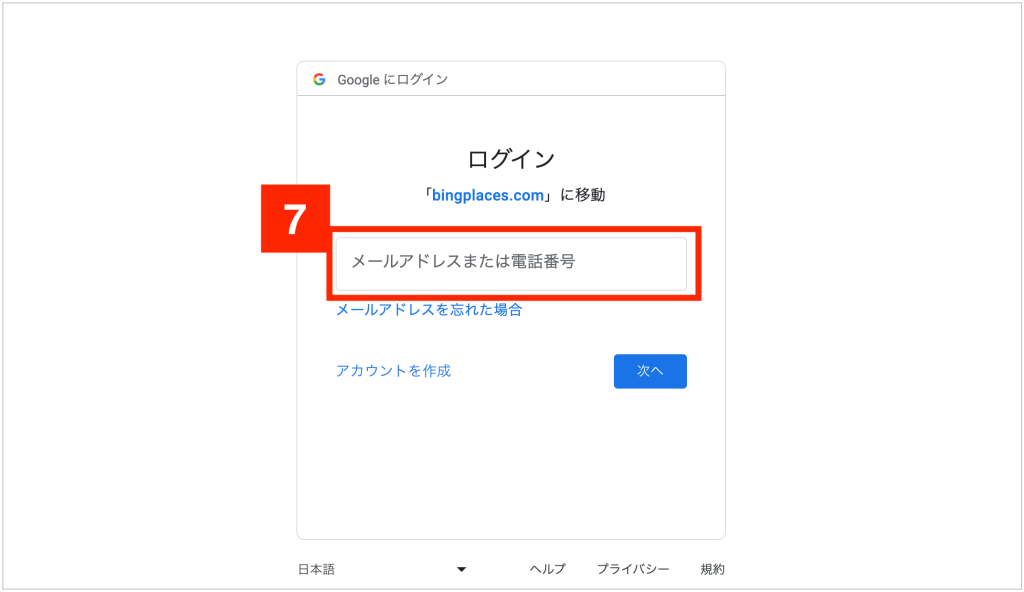
【7】Googleビジネスプロフィールを設定しているGoogleアカウントでログインします。
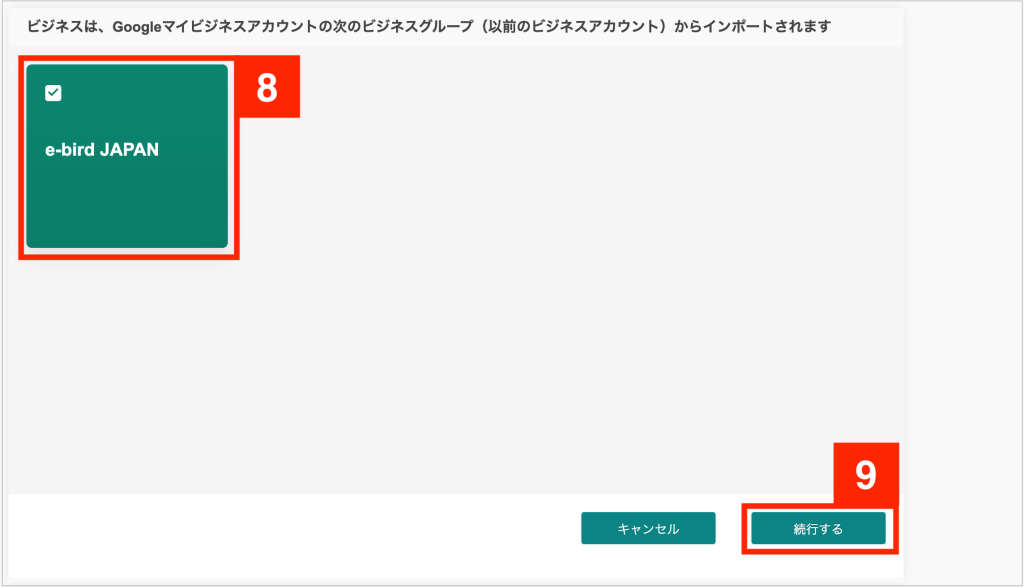
【8】ログインしたGoogelアカウントに紐付けられている、Googleビジネスプロフィールが表示されているのを確認し、【9】問題なければ「続行する」を押して設定を続けます。
Bing Places for Businessにサインインする
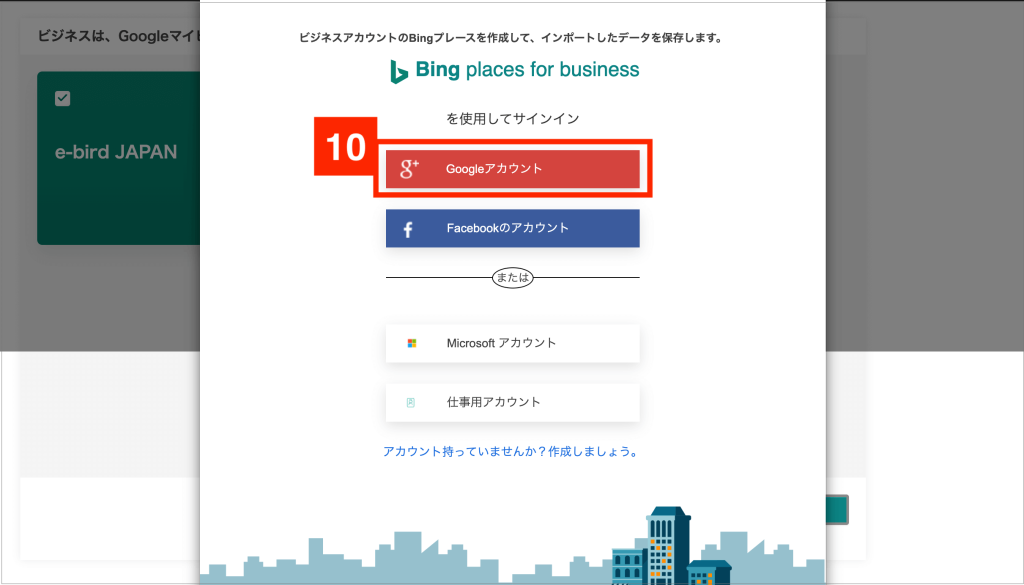
【10】【4】でBing Places for Businessにサインインしたアカウントで再度サインインします。
Bing Places for Businessのダッシュボードを確認する
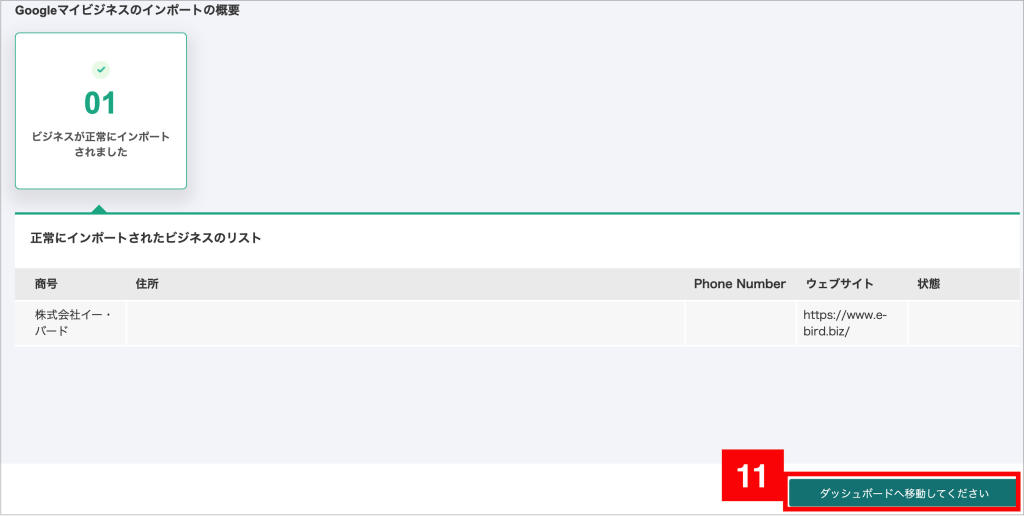
【11】Googleビジネスプロフィールからインポートされた内容を確認し、「ダッシュボードへ移動してください」を押し、Bing Places for Businessのダッシュボードを開きます。
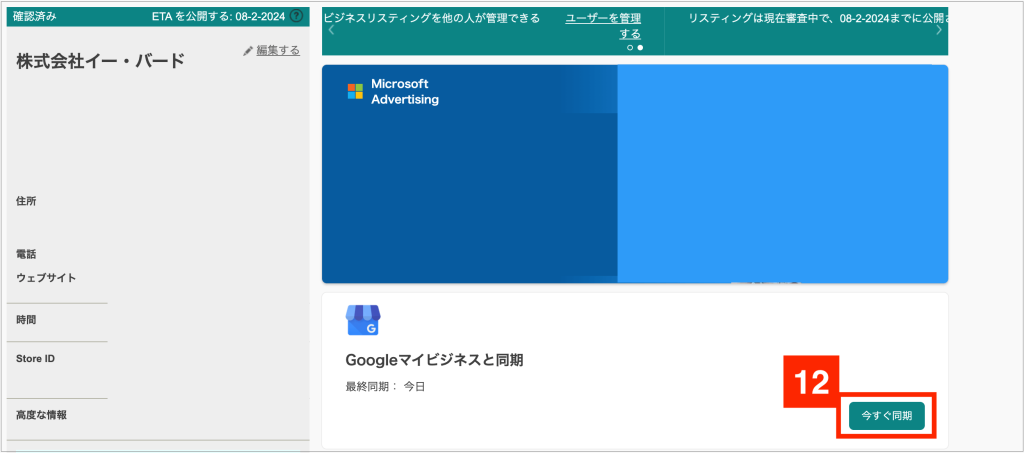
【12】Googleビジネスプロフィールとデータを同期する場合は、「今すぐ同期」を押すと、データの同期が始まります。
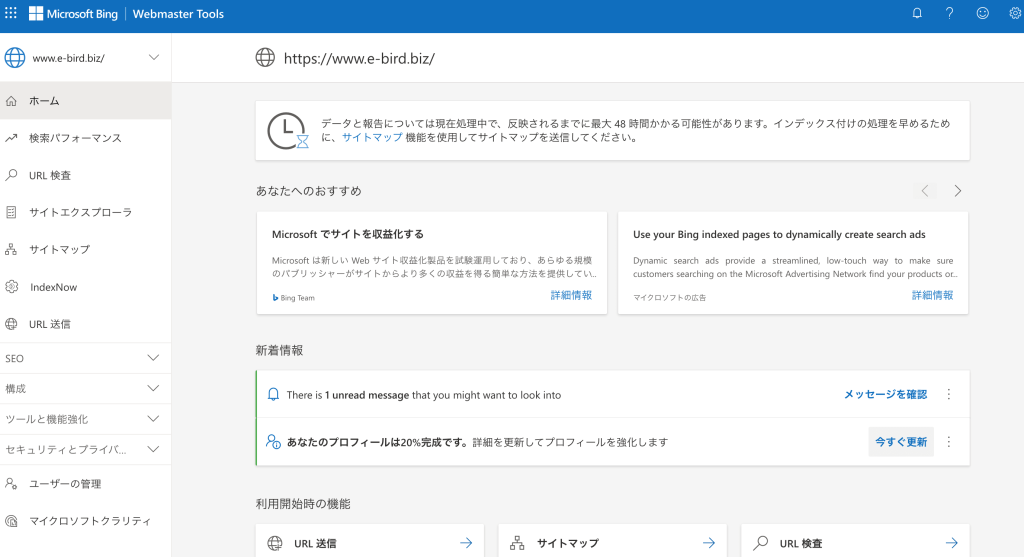
Googleビジネスプロフィールとのデータ同期が完了すると、ダッシュボードからデータが確認できるようになります。
効果的なプロフィールの管理方法
Bing Places for Businessは、Googleビジネスプロフィールとの同期が可能である、というのが特徴です。ということは、Googleビジネスプロフィールの設定を変更したときは、合わせてBing Places for Businessとの同期をしておくと、情報を一元化して管理することができます。
Microsoft Bing向けにも詳細なビジネス情報、店舗情報を提供することで、さらに広く見込み顧客との関係を構築していくことができるようになります。
定期的な更新
情報の正確性を保つために、定期的にプロフィールを更新することが重要です。
Googleビジネスプロフィールの内容を更新したときは、Bing Places for Businessとのデータ同期を忘れないようにしましょう。
パフォーマンスの分析
Googleビジネスプロフィールと同期することによって、Bing Places for Businessでもビジネス情報、店舗情報を一元化して管理することができますが、Bing Places for Businessで分析すべきは、Bingにおいてユーザーに自社のビジネスを理解してもらい、探しやすくしてもらうにはどうしたらいいか、ということです。
Google、Yahoo! JAPAN、Bingでは検索結果における上位表示の順位づけにあたり、どのような情報を優先するかはそれぞれ異なりますから、どのような検索キーワードが効果的なのかなど分析していくなどのSEO対策を通して、検索エンジンでのランキングを向上させることができます。
まとめ
日本国内での検索サイトのシェアはGoogle→Yahoo! JAPAN→Bingの順ですが、世界における検索サイトのシェアは、Windows10以降のPCモデルのMicrosoft Edgeブラウザに標準採用されていることもあり、BingのシェアはGoogleに次いで2位となっていますから、特に多言語サイトは、Bing向けの対策はしておいたほうがよさそうです。